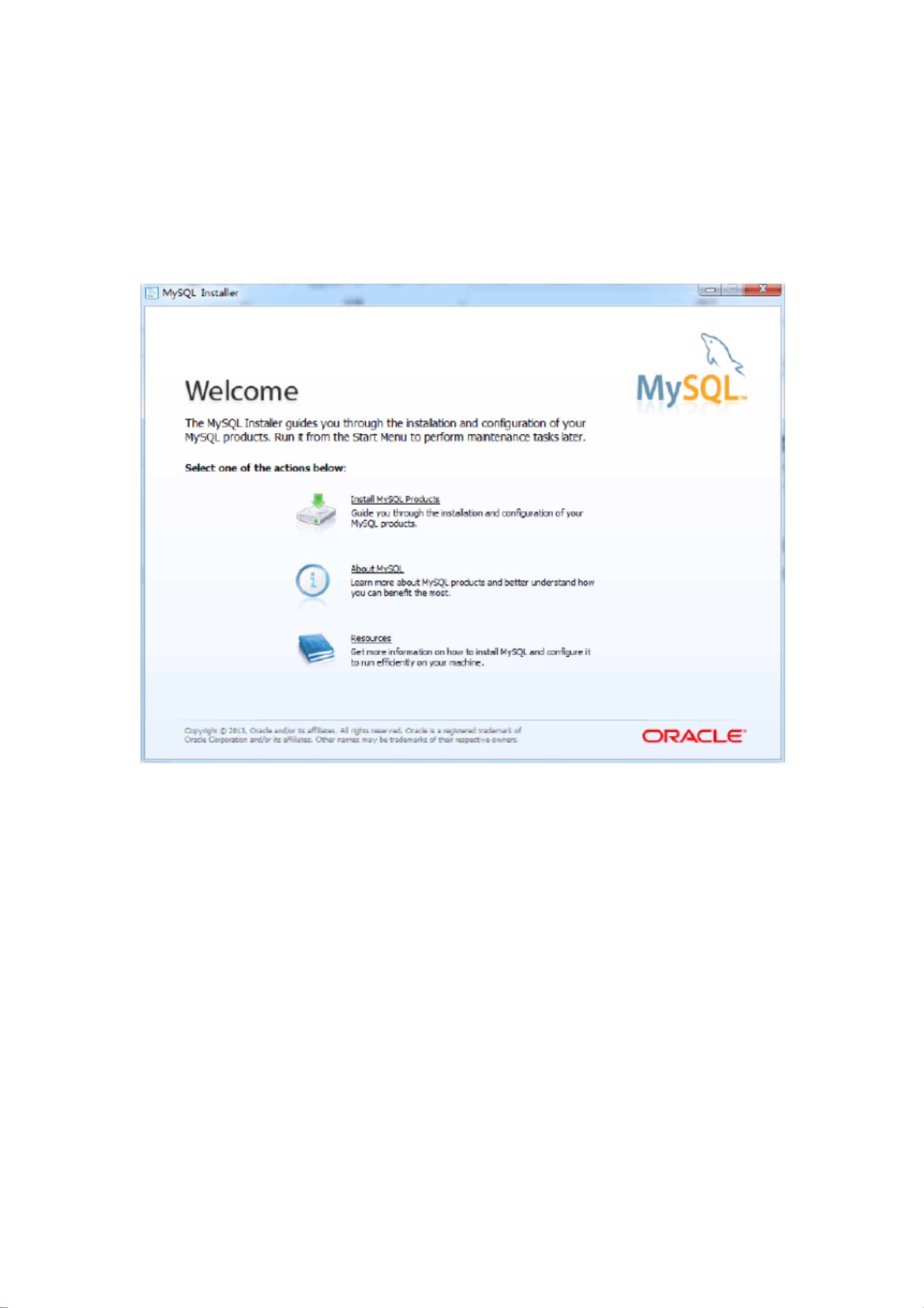64位Win7系统详述MySQL5.6.12数据库服务器安装教程
版权申诉
15 浏览量
更新于2024-09-05
收藏 1.74MB PDF 举报
本文档详细介绍了如何在64位Windows 7系统中安装MySQL 5.6.12数据库服务器,以图文并茂的方式呈现了安装过程。以下是安装步骤的详细解析:
1. 安装程序启动:
首先,用户需双击下载的`mysql-installer-community-5.6.10.msi`文件,启动MySQL的安装程序,进入欢迎界面。
2. 许可协议接受:
用户需要阅读并接受许可协议,勾选"I accept the license terms",然后点击"Next",继续至下一步。
3. 选择安装类型:
接下来是检查更新环节,用户可以选择检查或跳过(不推荐)。选择"Custom"安装类型,以便自定义安装路径,如将MySQL安装到"D:\ProgramFiles\MySQL"。
4. 功能选择:
在功能选择界面,仅选择"MySQL"进行安装,避免不必要的组件,如取消"Applications"和"MySQL Connectors",然后点击"Next"。
5. 安装条件检查:
安装程序会检查系统的兼容性,确认无误后点击"Next",进入实际安装过程。
6. 安装进程:
点击"Execute"开始安装,安装过程中设置的参数将在安装完成后生效。
7. 服务器配置:
安装结束后,进入服务器配置界面,选择适合自己环境的服务器类型,包括DeveloperMachine(个人开发环境)、ServerMachine(多服务共享)或DedicatedMySQLServerMachine(专用MySQL服务器)。
8. 配置向导:
根据所选服务器类型,MySQL Configuration Wizard(配置向导)将决定内存、硬盘和资源分配策略。对于开发机器,倾向于低资源占用;服务器则需合理分配资源;专用MySQL服务器则专为MySQL服务优化。
9. 配置界面操作:
通过点击"Next"逐步完成剩余的配置步骤,包括设置服务器名称、root用户的密码以及选择是否开启服务等。
10. 安装完成:
最后,安装向导会显示安装状态,并提示用户是否立即启动MySQL服务器。至此,MySQL 5.6.12数据库服务器在64位Windows 7系统中的安装过程全部完成。
在整个安装过程中,文档提供了清晰的步骤指导,确保用户能够顺利安装并根据需求配置MySQL服务器,适用于对数据库服务器有一定了解但初次接触Windows 7环境下安装的用户。
2021-10-10 上传
2013-06-05 上传
2013-06-05 上传
2013-06-05 上传
2013-06-05 上传
2020-02-23 上传
241 浏览量
2016-09-15 上传
779 浏览量
孤木(老滕)
- 粉丝: 1
- 资源: 1257
最新资源
- WordPress作为新闻管理面板的实现指南
- NPC_Generator:使用Ruby打造的游戏角色生成器
- MATLAB实现变邻域搜索算法源码解析
- 探索C++并行编程:使用INTEL TBB的项目实践
- 玫枫跟打器:网页版五笔打字工具,提升macOS打字效率
- 萨尔塔·阿萨尔·希塔斯:SATINDER项目解析
- 掌握变邻域搜索算法:MATLAB代码实践
- saaraansh: 简化法律文档,打破语言障碍的智能应用
- 探索牛角交友盲盒系统:PHP开源交友平台的新选择
- 探索Nullfactory-SSRSExtensions: 强化SQL Server报告服务
- Lotide:一套JavaScript实用工具库的深度解析
- 利用Aurelia 2脚手架搭建新项目的快速指南
- 变邻域搜索算法Matlab实现教程
- 实战指南:构建高效ES+Redis+MySQL架构解决方案
- GitHub Pages入门模板快速启动指南
- NeonClock遗产版:包名更迭与应用更新